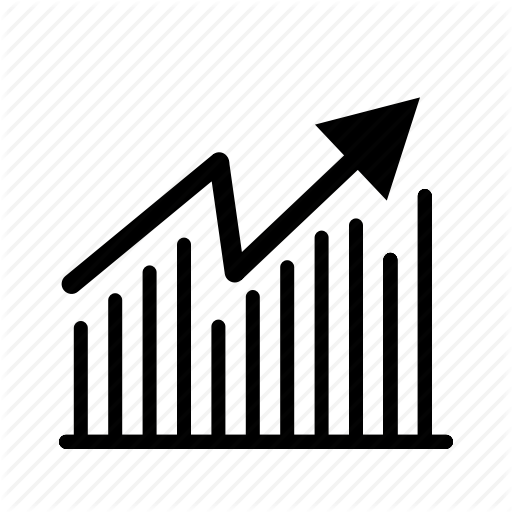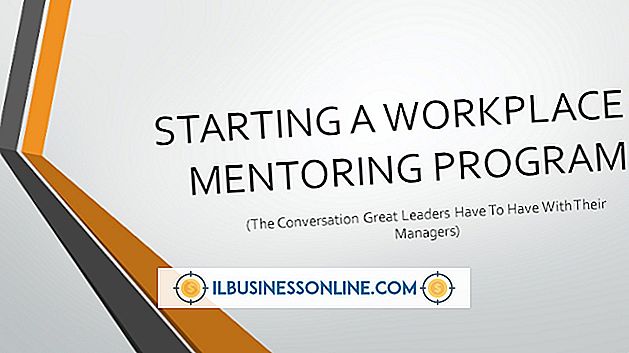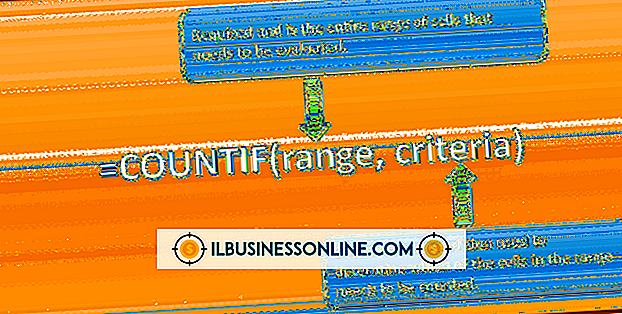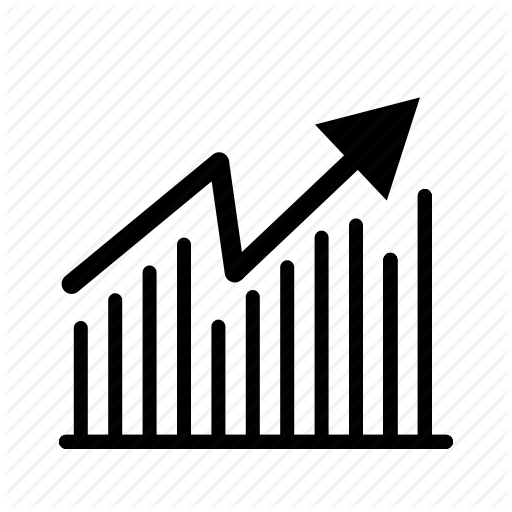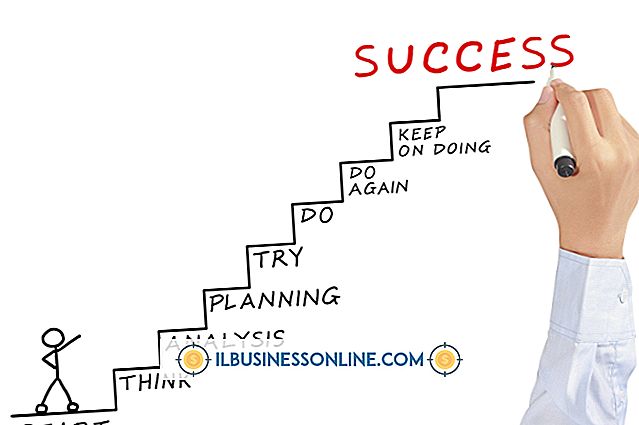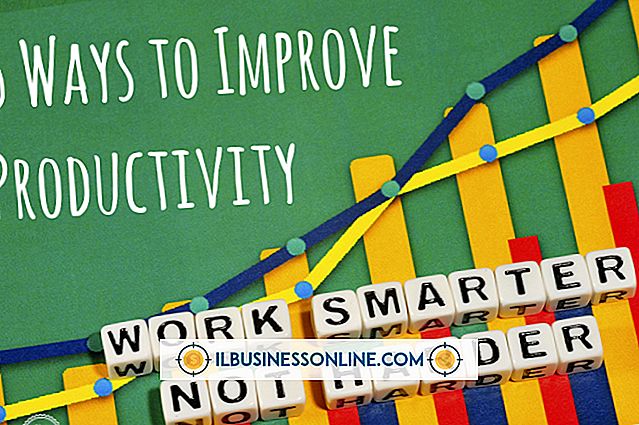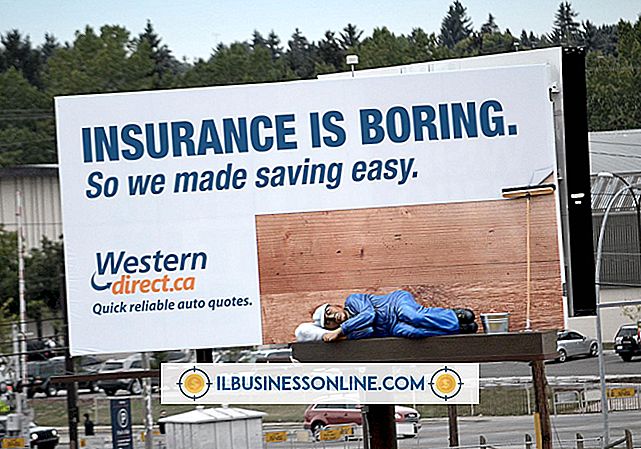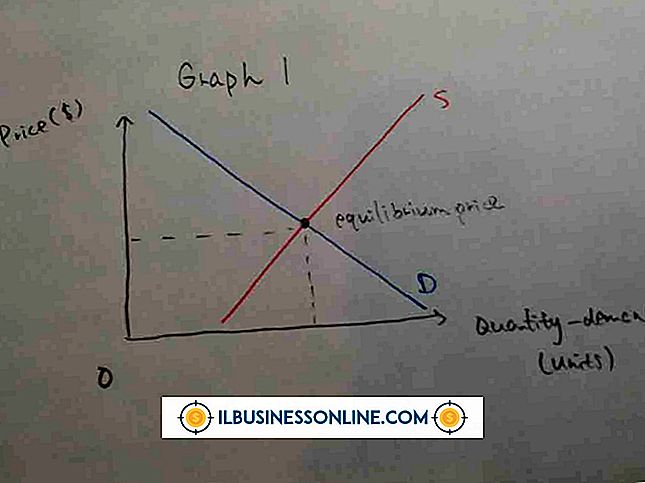워드 패드 또는 메모장에서 맞춤법 검사 기능을 사용할 수 있습니까?
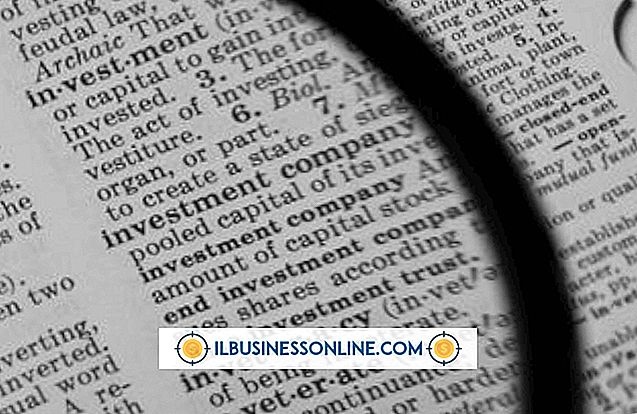
메모장은 타이핑과 저장 이외에 몇 가지 추가 기능이있는 매우 기본적인 텍스트 편집기입니다. 워드 패드는 약간 더 정교하고 제한된 양의 문서 서식 및 편집 기능을 제공하는 빼어난 워드 프로세서 프로그램입니다. 어느 프로그램도 맞춤법 검사 기능이 내장되어 있지 않지만 Windows 8 컴퓨터에서 맞춤법 자동 고침 기능을 사용하여 두 앱에서 맞춤법이 올바른지 확인할 수 있습니다.
메모장
메모장은 텍스트 파일을보고 작성하고 편집하는 데 일반적으로 사용되는 간단한 텍스트 편집 프로그램입니다. 그것은 간단한 텍스트 입력을 넘어서는 최소한의 포맷팅을 허용합니다. 머리글과 바닥 글을 추가하고, 내용을 찾고 바꾸고, 페이지에서 글꼴 모양을 수정할 수 있습니다. 이 프로그램은 모든 일반 텍스트 편집기에서 HTML 코딩을보고 편집 할 수 있기 때문에 웹 페이지 편집에 적합합니다.
워드 패드
워드 패드는 문서를 작성하고 편집 할 수있는 아주 간단한 텍스트 편집 프로그램입니다. 메모장과 달리 서식은보다 정교한 글꼴 및 그래픽 스타일로 확장되며 파일 본문에 온 - 및 오프라인 컨텐트에 대한 링크를 추가 할 수 있습니다. 워드 패드는 책 보고서 및 에세이와 같은 간단한 워드 프로세싱 요구 사항에 적합하지만 Microsoft Word와 같은 정교한 워드 프로세서의 복잡한 기능 대부분을 처리 할 수 없습니다.
Windows 8은 자동 고침을 소개합니다.
Windows 8이 도입됨에 따라 Microsoft는 Windows 컴퓨터에로드 된 모든 응용 프로그램에서 맞춤법 검사를 보편적으로 사용할 수있는 맞춤법 자동 고침 기능을 포함 시켰습니다. 마우스를 몇 번 클릭하거나 손가락으로 두드려서 액세스 할 수있는 일반 설정 화면을 사용하면 Windows 환경을보다 효율적으로 사용자의 필요에 맞게 조정할 수있는 다양한 설정을 구성 할 수 있습니다. 두 가지 맞춤법 설정을 켜거나 끌 수 있습니다. 입력 된 맞춤법이 틀린 단어를 자동 고침 또는 강조 표시하도록 선택하십시오.
철자 자동 고침 사용
마우스를 사용하는 경우 마우스를 오른쪽 상단 모서리로 이동하여 Charms 메뉴에 액세스하여 시스템 설정을 입력하십시오. 터치 스크린에서이를 수행하려면 화면의 오른쪽 가장자리에서 스 와이프합니다. '설정'을 탭하거나 '더 많은 PC 설정'을 클릭하십시오. "일반"탭을 선택한 다음 켜기 / 끄기 스위치를 전환하여 "자동 고침 틀린 단어"또는 "틀린 단어 강조 표시"를 활성화 또는 비활성화하십시오. 메모장이나 워드 패드에 철자가 틀린 단어를 입력하면 시스템이 강조 표시하거나 자동 수정합니다.
대체 옵션
보다 강력한 워드 프로세싱 경험을 위해 값 비싼 오피스 제품군을 지불하거나 PC와 함께 제공되는 덜 정교한 응용 프로그램에만 의존 할 필요는 없습니다. 예를 들어, Google 문서 도구는 Microsoft Office 제품군과 호환되며 맞춤법 검사와 함께 Microsoft Word에서 볼 수있는 것과 동일한 복잡한 서식 지정 및 검토 도구가 포함 된 완벽한 웹 지원 Office 문서 소프트웨어 제품군을 제공합니다. 시스템에 다운로드하여 설치하는 또 다른 맞춤법 검사 기능은 Microsoft Office 파일과 호환되는 무료 다중 플랫폼 및 다국어 Office 제품군 인 Open Office입니다.